iOS 17: So verwenden Sie FaceTime-Reaktionen auf dem iPhone
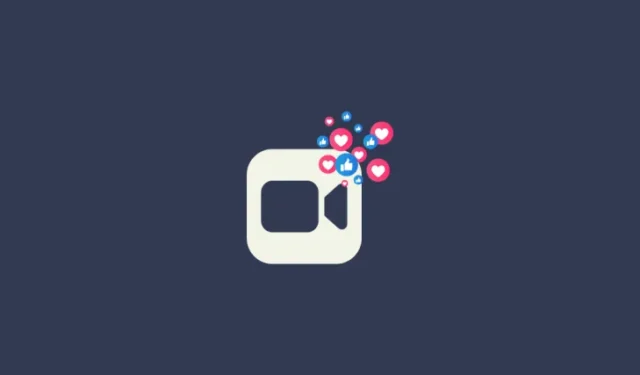
Was Sie wissen sollten
- Um die FaceTime-Reaktion in einem Anruf zu verwenden, tippen und halten Sie auf Ihr Bild und wählen Sie „Reaktion“ aus .
- Sie können auch relevante Handgesten verwenden, um Reaktionen in einem FaceTime-Anruf auszulösen, z. B. die Herz-Hand-Geste oder die Daumen-hoch-Geste.
- Mit FaceTime-Reaktionen können Sie komplexe Animationen verwenden, um Ihre Emotionen während eines FaceTime-Anrufs auszudrücken.
- Detaillierte Anweisungen finden Sie in der Schritt-für-Schritt-Anleitung mit Screenshots.
FaceTime ist eines der beliebtesten Videoanruf-Dienstprogramme für iPhone-Benutzer. Mit FaceTime können Sie jeden iPhone-Benutzer kostenlos per Videoanruf anrufen und gleichzeitig zusätzliche Funktionen wie Filter, Fitness-Integration, Memojis , Emoji-Aufkleber, App-Integrationen von Drittanbietern und vieles mehr nutzen . Mit der Veröffentlichung von iOS 17 hat Apple nun die Möglichkeit hinzugefügt, Reaktionen in FaceTime-Anrufe zu integrieren.
Diese Reaktionen ermöglichen es Ihnen, Ihre Gefühle mit einer einfachen Handbewegung oder mithilfe der Optionen auf dem Bildschirm auszudrücken. Wenn Sie also nach einer neuen Möglichkeit suchen, Ihre Gefühle während eines FaceTime-Anrufs mit Ihren Lieben auszudrücken, möchten Sie vielleicht FaceTime-Reaktionen ausprobieren. Schauen wir uns an, wie Sie FaceTime-Reaktionen während Anrufen auf Ihrem iPhone nutzen können.
So verwenden Sie FaceTime-Reaktionen auf dem iPhone
So nutzen Sie FaceTime-Reaktionen während eines Anrufs auf Ihrem iPhone. Befolgen Sie die nachstehenden Schritte, um den Vorgang zu unterstützen.
- Erforderlich: iOS 17 oder höher auf Ihrem iPhone
Öffnen Sie FaceTime auf Ihrem iPhone und tippen Sie auf einen Kontakt, den Sie anrufen möchten.
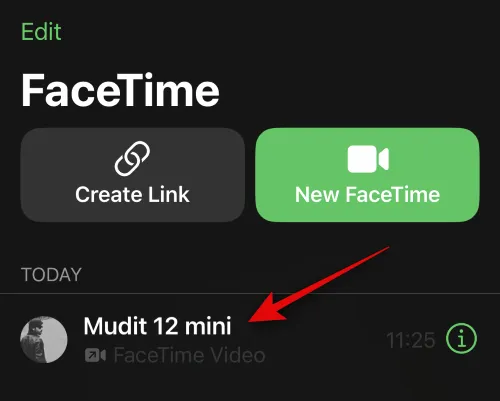
Wenn Sie jemanden anrufen möchten, den Sie noch nicht angerufen haben, tippen Sie oben rechts auf dem Bildschirm auf „Neues FaceTime“ .
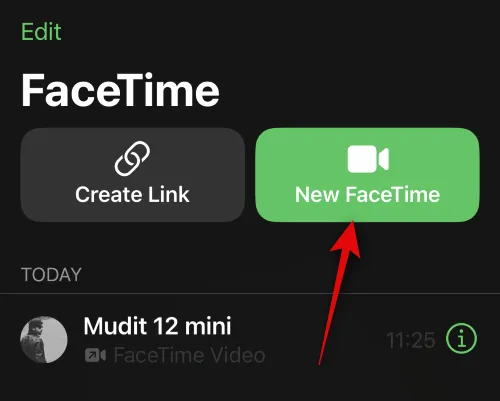
Geben Sie nun oben den Namen oder die Nummer der Person ein.
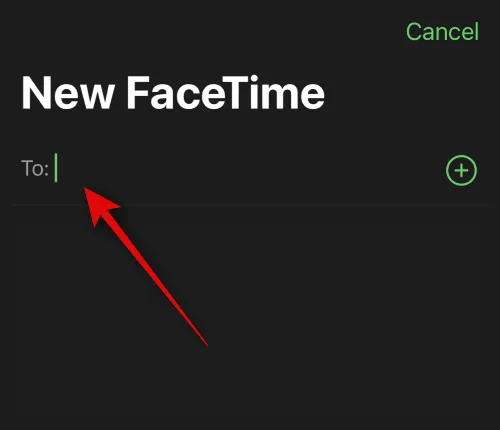
Tippen Sie auf den Kontakt, sobald er in Ihren Suchergebnissen angezeigt wird.
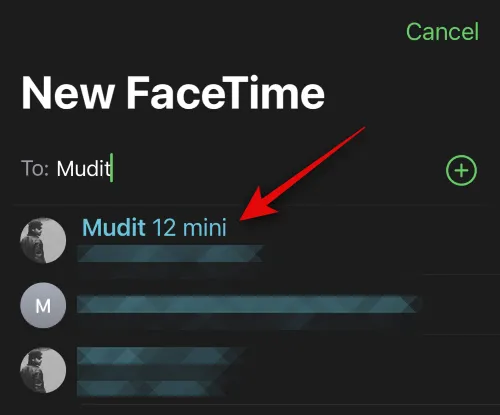
Sobald sie zum Anruf hinzugefügt wurden, tippen Sie unten auf dem Bildschirm auf FaceTime .
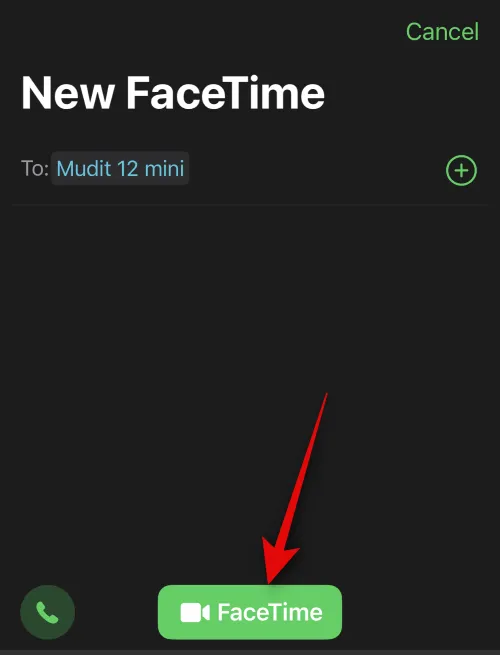
Nun wird ein neuer FaceTime-Anruf eingeleitet. Tippen Sie auf Ihr Bild in der unteren rechten Ecke Ihres Bildschirms und halten Sie es gedrückt.
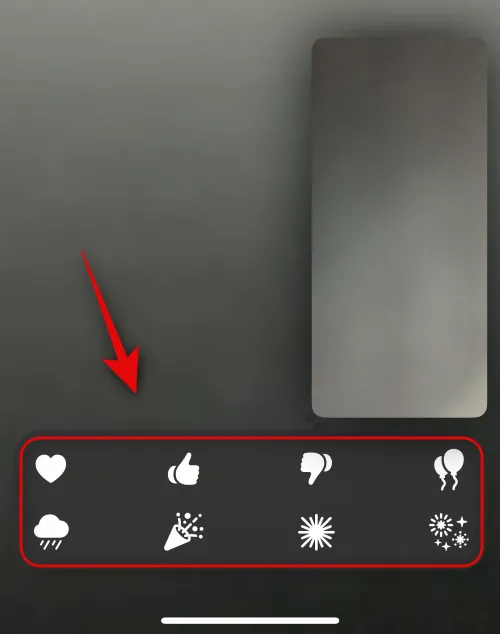
Reaktionsoptionen werden nun in einem Popup unten angezeigt. Tippen Sie auf eine Reaktion, die Sie im aktuellen Anruf senden möchten.
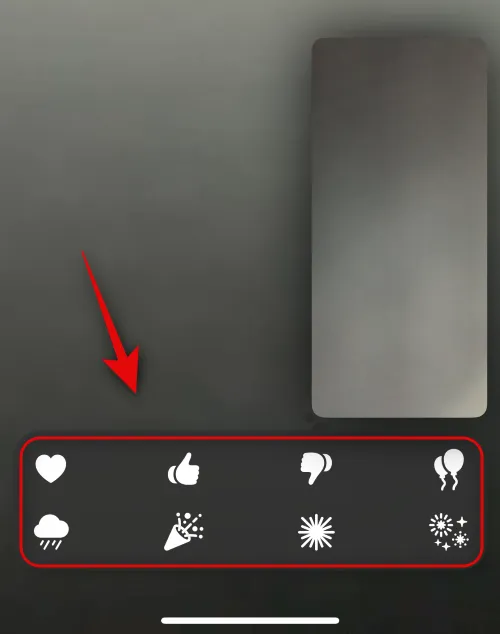
Sie können aus den folgenden Optionen wählen. Wir haben für jedes eine Vorschau beigefügt.
- Herzen
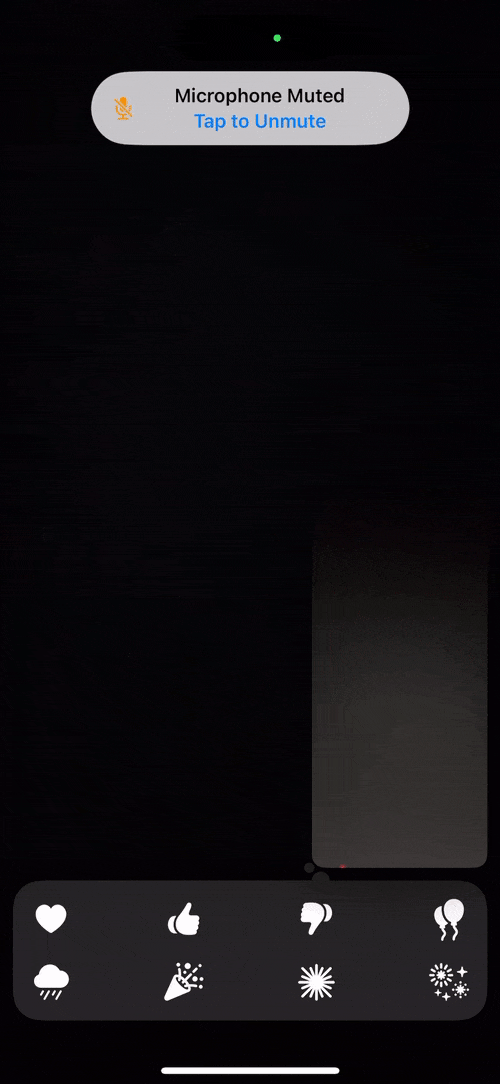
- Daumen hoch
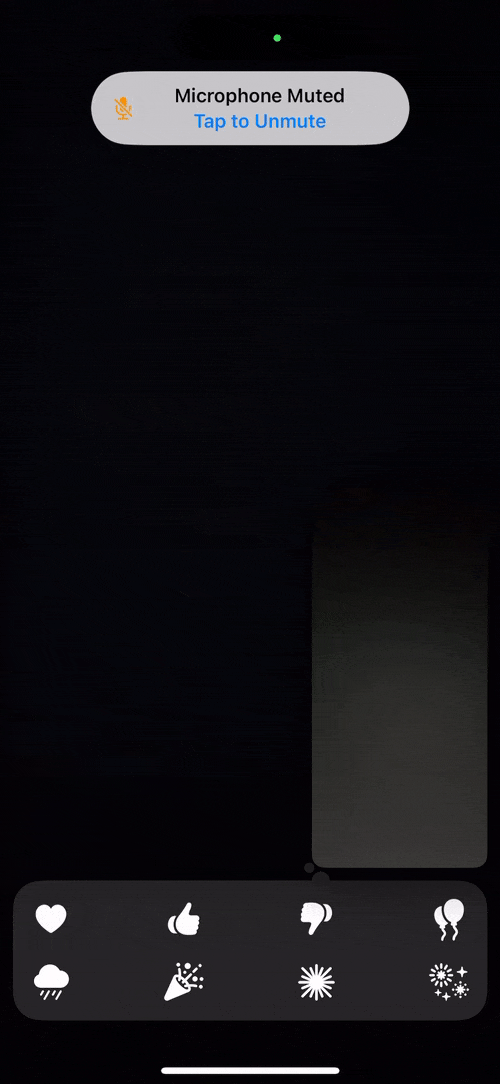
- Daumen runter
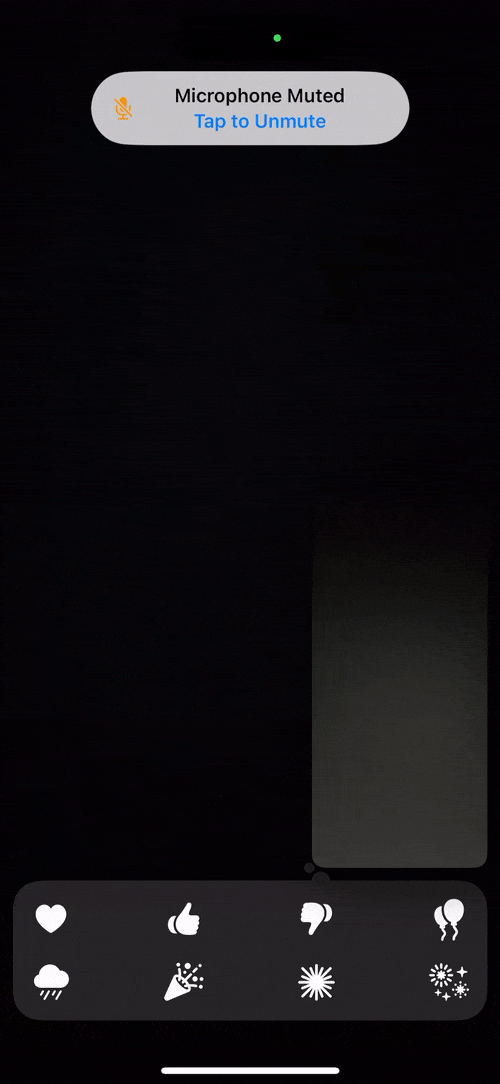
- Festliche Luftballons
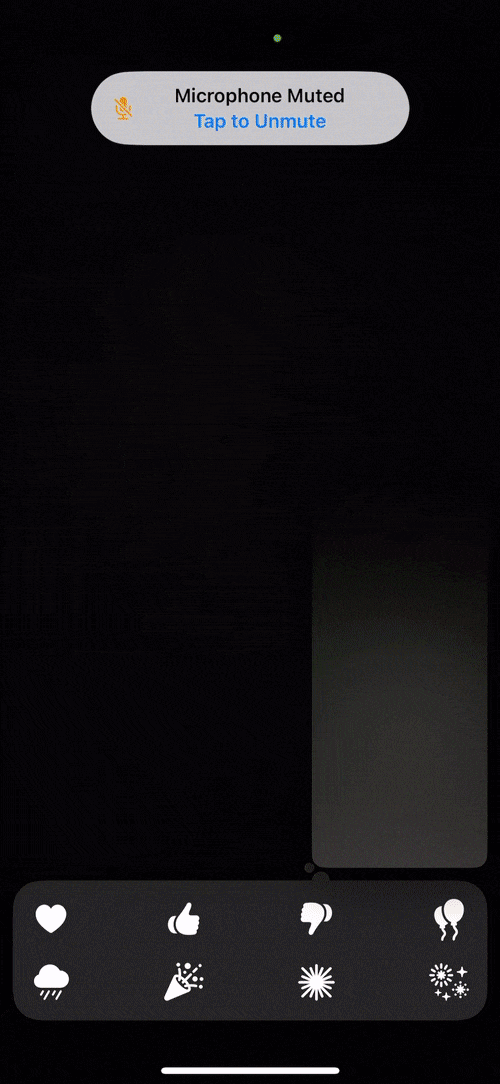
- Regen
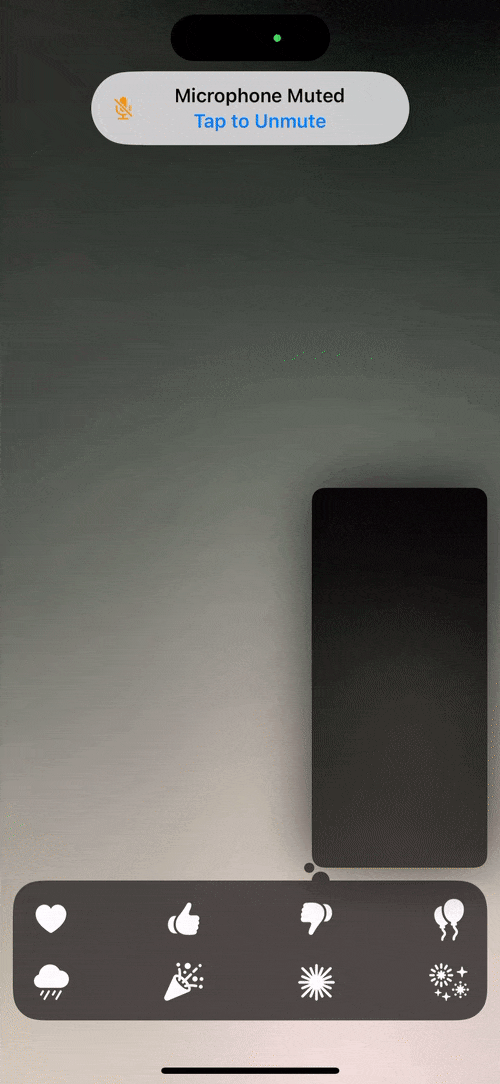
- Konfetti
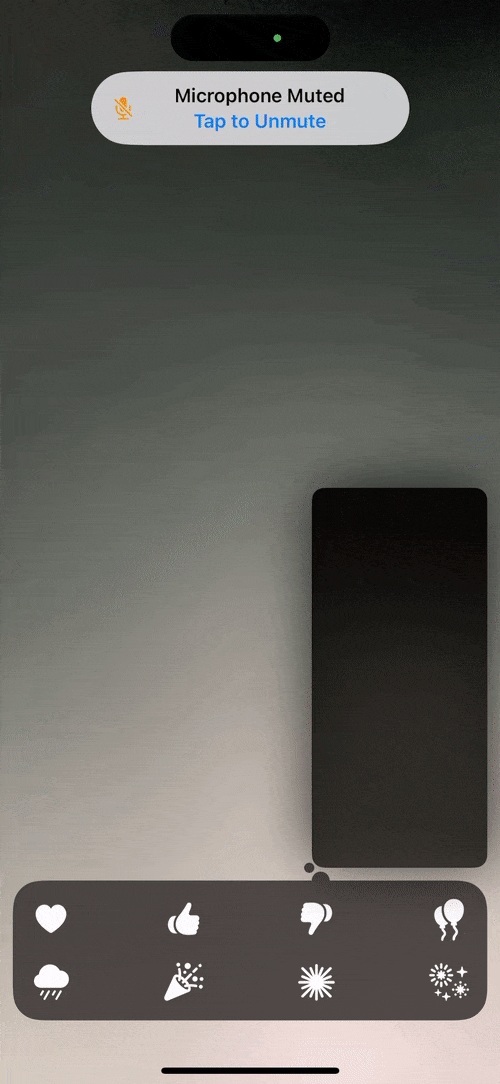
- Pulsierende Aura
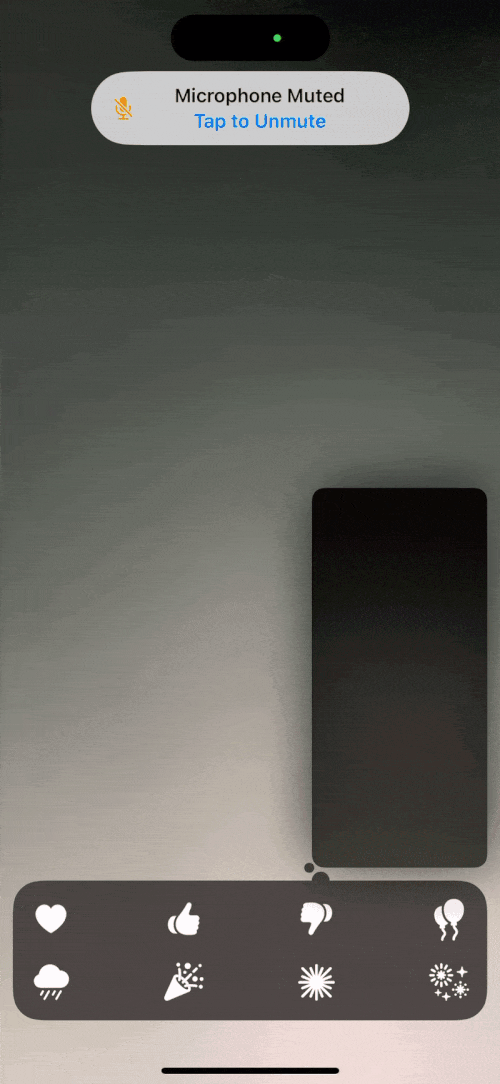
- Feuerwerk
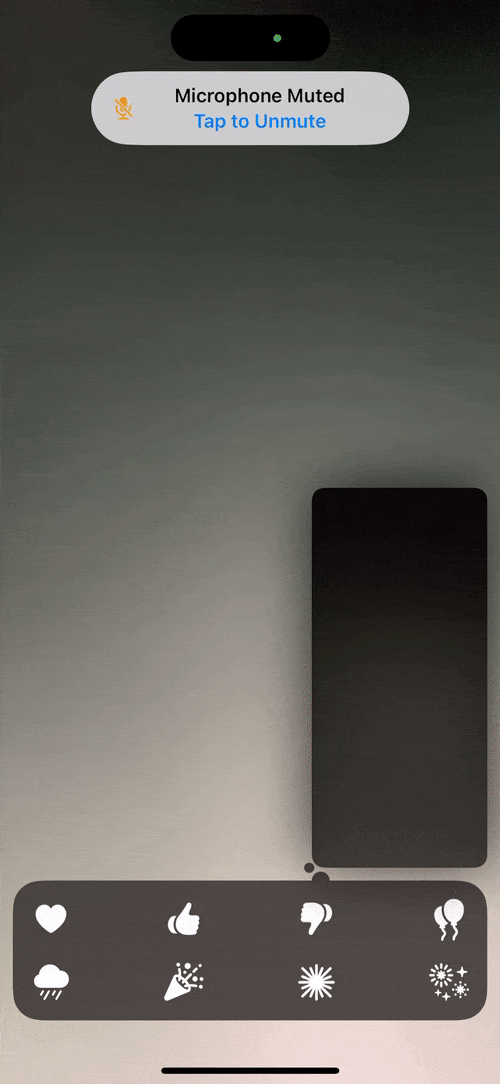
Sie können auch Handgesten verwenden, um Reaktionen in einem FaceTime-Anruf auszulösen. Wenn Sie beispielsweise die Herzreaktion nutzen möchten, können Sie diese mit der Herz-Hand-Geste auslösen. Ebenso können Sie die Daumen-hoch-Geste verwenden, um die Daumen-hoch-Reaktion auszulösen.
Und so können Sie FaceTime-Reaktionen während eines Anrufs auf Ihrem iPhone nutzen.
Wir wetten, dass Ihr iPhone-Kenntnis sich gerade verbessert hat, nachdem Sie sich diesen Beitrag über die Vor- und Nachteile von FaceTime-Reaktionen angesehen haben. Wenn irgendwelche Probleme auftauchen oder Ihnen Kopfzerbrechen bereiten oder Sie mit weiteren Cyberspace-Anfragen überschwemmt werden, seien Sie kein Unbekannter! Schicken Sie Ihre Fragen unten in die Kommentare und wir sind schneller dabei, als Sie „FaceTime“ sagen können!
VERWANDT



Schreibe einen Kommentar